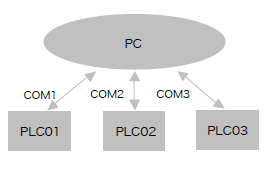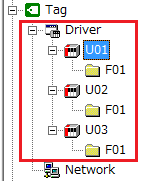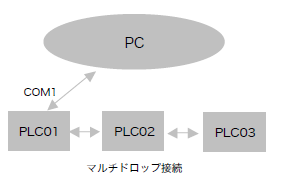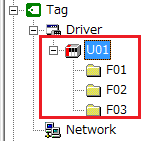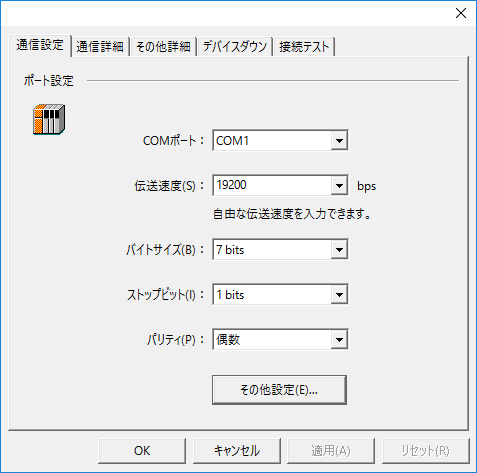通信設定方法
接続のポイントは以下の2点です。
•適切なRS-232Cケーブルを選ぶ
RS-232Cケーブルには、ピンの数または配線方法などの違いによって、いくつかの種類があります。パソコン側とPLC側のそれぞれの正確なピン数、およびメーカーの公開する内部配線を確認してケーブルを選ぶ必要があります。
詳細については、お使いのPLC機器のマニュアルを参照してください。
•RS-232Cの通信パラメータを一致させる
PLC側とパソコン側の通信パラメータを一致させる必要があります。PLC側の設定は、ディップスイッチを物理スイッチもしくは設定ソフトで行い、パソコン側の設定は各ユニットのプロパティの「通信設定」ダイアログで設定を行います。
また、複数のPLCと接続するケースとして以下の2通りがあります。
|
複数のポートにわけることにより、通信を行います。 各PLCは独立して通信が行われます。
|
|
|
|
PLC間をRS-422でマルチドロップ接続します。ただしPLCがマルチドロップ接続に対応している必要があります。 フォルダのネットワークの設定でPLCを区別し、通信もフォルダごとに順番に行われます。
|
RS-232C共通設定ダイアログ
通信設定
|
•COMポート
•伝送速度
•バイトサイズ
•ストップビット
•パリティ
•その他設定
|
通信詳細
|
•読込みタイムアウト設定
•書込みタイムアウト設定
•リトライ回数
•最小通信インターバル
•エラー処理 |